При работе ноутбука внутренние компоненты системы выделяют тепло. Особенно сильно во время эксплуатации нагреваются микропроцессор и видеокарта, так как эти элементы являются наиболее энергозатратными. Встроенная система охлаждения способна поддерживать допустимую температуру основных элементов, не давая им перегреваться. Но если у вас появились такие проблемы, как торможение, зависание и самопроизвольное отключение, то, скорее всего, сильно греется процессор на ноутбуке.
Лэптопы в отличие от стационарных компьютеров чаще всего выходят из строя из-за перегрева. Связано это с тем, что небольшие габариты ноутбука не всегда способны вместить хорошую охлаждающую систему. Поэтому следите, чтобы ваше устройство не подвергалось повышенным температурам, так оно прослужит намного дольше.
Почему греется процессор на ноутбуке
Можно выделить 4 основные причины, которые провоцируют перегрев не только микропроцессора, но и других компонентов. Каждая из них представлена ниже.
Загрязнение системы охлаждения пылью
Описание проблемы: если используется воздушная система охлаждения, то со временем вентиляционные отверстия и кулер покрываются слоем пыли, что затрудняет поступление потока воздуха. По этой причине чаще всего происходит перегрев системы, в том числе и процессора.

Признаки: сильный, непрекращающийся шум вентилятора, поднятие температуры процессора до отметки 70°C и более при работе с нетребовательными программами, а также самопроизвольное выключение ноутбука.
Решение: проведение процедуры очистки ноутбука. Как это сделать самостоятельно, читайте здесь.
Нарушение структуры термопрокладки или износ термопасты
Описание проблемы: в зависимости от модели ноутбука между охлаждающей поверхностью кулера и крышкой процессора используется термопрокладка либо слой термопасты, которые со временем теряют свои физические свойства. Обычно это происходит после 1—2 лет эксплуатации устройства.

Признаки: такие же, как и в предыдущем варианте.
Решение: частичный разбор ноутбука и охладительной системы с последующей заменой термопрокладки или термопасты. Если не уверены, что справитесь с такой задачей, лучше сразу обращайтесь в сервисный центр.
Поражение вирусами
Описание проблемы: вредоносные программы в некоторых случаях способны сильно нагружать операционную систему, тем самым провоцируя нагрев процессора.
Признаки: загруженность ЦПУ на 60—70%, даже когда не запущена ни одна программа (кроме фоновых).
Решение: очистка системы от вирусов и вредоносных программ. Читайте здесь подробное руководство.
Использование слишком требовательных программ и игр
Описание проблемы: запуск на ноутбуке чрезмерно нагружающих систему программ или видеоигр может сильно нагревать процессор.
Признаки: самопроизвольное отключение или перезагрузка ноутбука во время игры или работы с программой, сильное торможение и зависание системы.
Решение: использовать охладительную подставку для ноутбука, а чтобы лэптоп внезапно не отключался во время видеоигры из-за перегрева, уменьшить максимальную мощность процессора со 100 до 70%. Для осуществления последнего сделайте следующее:
- по кнопке «Пуск» вызовите контекстное меню и выберите «Управление электропитанием»;
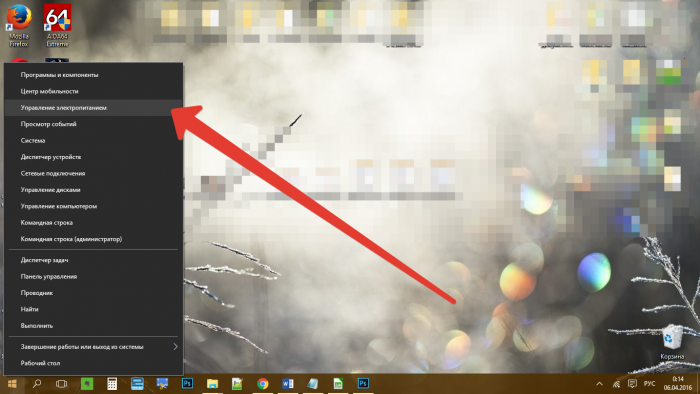
- в открывшемся окне нажмите на кнопку «Настройка схемы электропитания»;
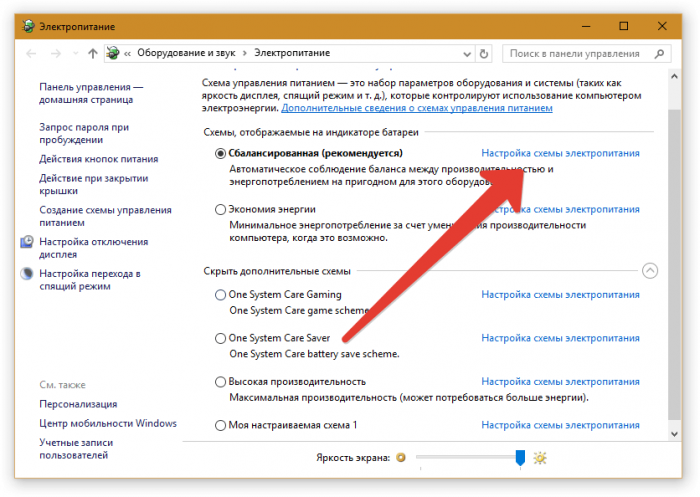
- перейдите в раздел «Изменить дополнительные параметры питания»;
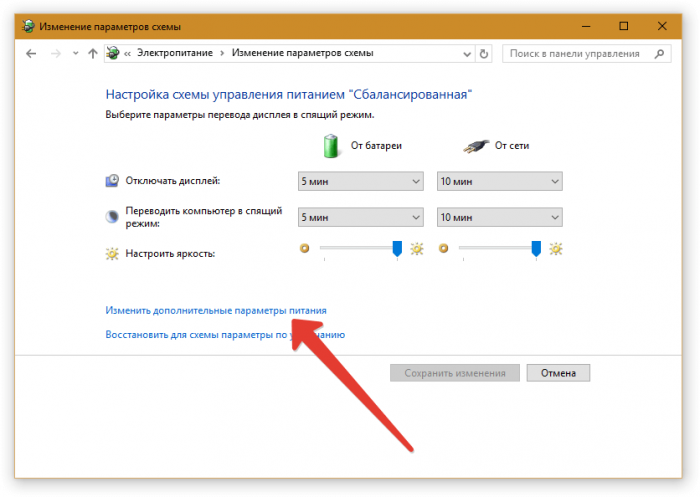
- в новом окне прокрутите список вниз и раскройте категорию «Управление питанием процессора»;
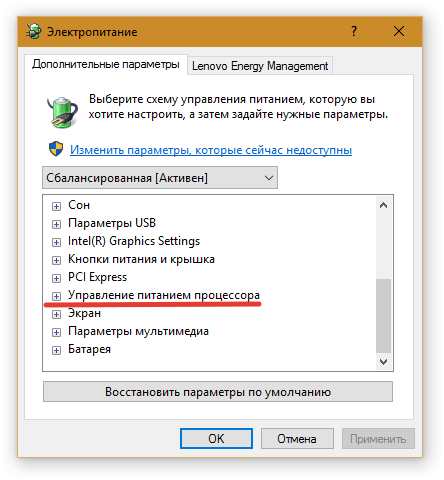
- затем раскройте «Максимальное состояние процессора»;
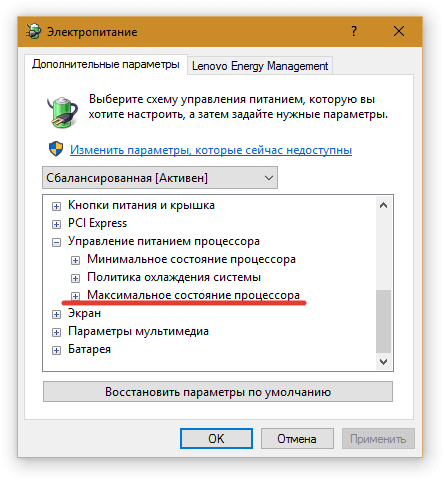
- измените значение со 100 до 70%.
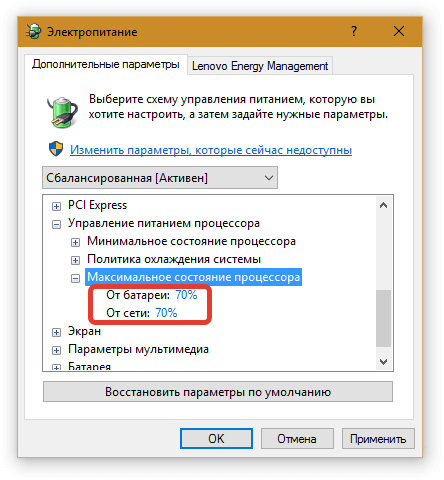





Спасибо за статью. помогло уменьшение температуры процессора.